Вирустарды жашыруунун кеңири таралган жолдорунун бири - жашыруун жана тутумдук файл түрлөрүн колдонуу. "Папка параметрлери" менюсу жөн эле иштебей калат. Бактыга жараша, мындай көйгөйлөрдү чечүү жолдору эбак эле жолго коюлган.
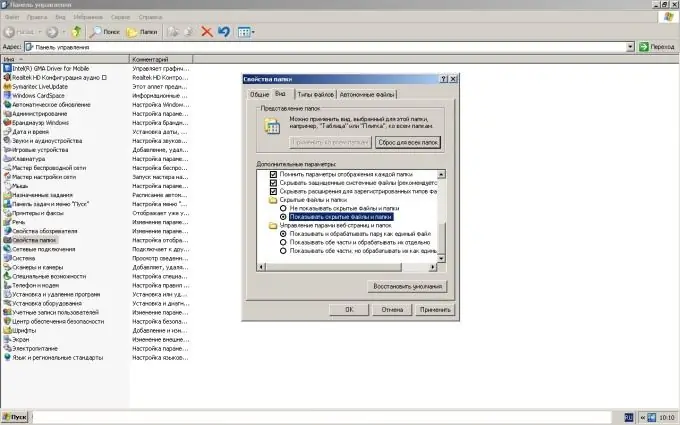
Зарыл
Windows XP
Нускамалар
1 кадам
Системанын негизги менюсуна кирүү үчүн "Старт" баскычын чыкылдатып, "Папка Жөндөөлөрү" меню пунктунун ишин калыбына келтирүү үчүн "Иштетүү" меню пунктуна өтүңүз.
2-кадам
Топтук саясатты башкаруу куралын ишке киргизүү үчүн Ачык талаага gpedit.msc деп киргизиңиз.
3-кадам
Колдонуучунун Конфигурациясы менюсуна кирип, Административдик шаблондор менюсуна өтүү үчүн "+" белгисин чыкылдатыңыз.
4-кадам
Windows компоненттерин тандап, File Explorer менюсун ачыңыз.
5-кадам
Group Policy терезесинин Explorer бөлүмүнүн оң панелинен "Куралдар Менюсунан Папка Жөндөөлөрүн Өчүрүү" маанисин табыңыз.
6-кадам
Касиеттер терезесинен Параметрлер өтмөгүн тандап, Конфигурацияланбаган кутучасын белгилеңиз.
7-кадам
Бөлүмдүн жөндөөлөрүн өзгөртүү боюнча буйруктун аткарылышын тастыктоо үчүн ОК баскычын басыңыз. "Папка параметрлери" меню пунктун калыбына келтирүү колдонуучуга тутумдун жашыруун файлдарын жана папкаларын көрсөтүү функциясын жөндөөгө мүмкүндүк берет, бул аныктоодо пайдалуу болушу мүмкүн. кээ бир тиркемелер же колдонуучулар тарабынан түзүлгөн жашыруун файлдардын тизмеси. Дагы бир пайдалуу функция "Папка Опциялары - бул Иштөөчү Иш тактасын башкаруу жана Windows Explorer орнотууларын өзгөртүү жөндөмү. Папка Опцияларынын меню пунктун калыбына келтирүүнүн альтернативдүү жолу - бул Windows XP Реестрин Редакторлоону колдонуу. Төмөнкү кадамдарды аткарыңыз.
8-кадам
Негизги Баштоо менюсуна кайтып, Иштетүү бөлүмүнө өтүңүз.
9-кадам
Ачык талаага regedit дегенди киргизип, Реестр редакторунун утилитасын ишке киргизиңиз.
10-кадам
Компьютериңиздин сол жагындагы HKEY_CURRENT_USERSSoftwareMicrosoftWindowsCurrentversionPoliciesExplorer бөлүмүн тандаңыз.
11-кадам
NoFolderOptions мааниси менен каттоо ачкычын таап, ушул ачкычты жок кылыңыз.
12-кадам
"Тутум реестрин редакторунан" чыгып, компьютерди өчүрүп-күйгүзүңүз. "Папка Жөндөөлөрү" меню пункту калыбына келтирилди жана иштөөгө даяр.






